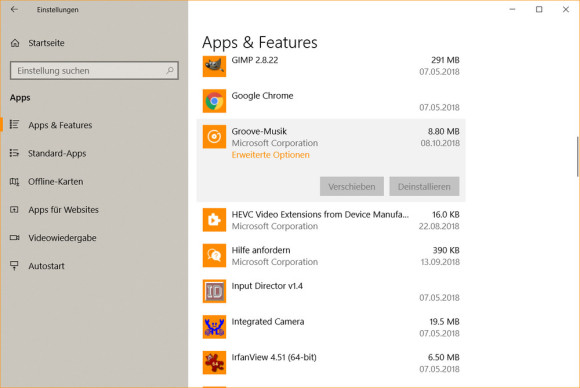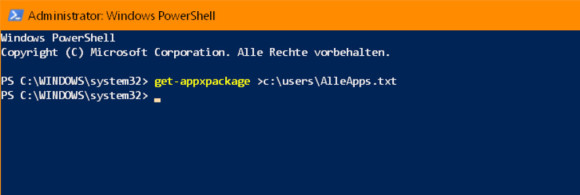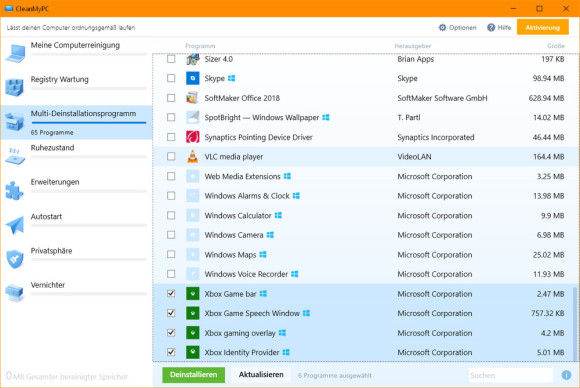Windows 10: Apps und Programme deinstallieren
Wenn es nicht klappt
Nicht immer lässt sich eine App oder Anwendung deinstallieren. Das kommt natürlich vor, wenn Ihr Benutzerkonto zu wenige Rechte hat, kann aufgrund eines Fehlers passieren oder ist Alltag bei gewissen vorinstallierten Apps.
Ist es eine klassische Anwendung (Unterscheidungshilfe siehe oben), die Sie nicht deinstallieren können? Wenn sie in der Systemsteuerung auftaucht, sollte sie sich auch deinstallieren lassen. Bricht die Deinstallation ab oder gibt es Probleme, beim Versuch, die Anwendung neu zu installieren, hilft wahrscheinlich dieser PCtipp-Artikel: «Weder vor noch zurück: Programm-Installation streikt».
Falls die Rechte fehlen: Melden Sie sich mit einem Benutzerkonto an, das über Administrator-Rechte verfügt. Damit lassen sich Programme und Apps normalerweise deinstallieren. Öffnen Sie Start/Einstellungen (Zahnrad) und gehen Sie zu Konten. Unter Ihrem Kontonamen muss «Administrator» stehen. Klicken Sie auch mal auf Familie & weitere Kontakte, dann sehen Sie allenfalls weitere Benutzerkonten. Via Klick darauf und Kontotyp ändern weisen Sie einem der Konten Administrator-Rechte zu.
Es ist eine vorinstallierte App: Bei einigen mit Windows 10 vorinstallierten Apps fehlt der Deinstallieren-Befehl oder er ist ausgegraut. Microsoft will nicht, dass Sie diese App deinstallieren.
Bei einigen ist es sinnvoll, dies zu verhindern. Etwa bei der Microsoft Store App oder bei Hilfe anfordern. Auf andere wiederum könnten Sie durchaus verzichten, wenn es einen Weg zum Deinstallieren gäbe. Und da gibt es sogar zwei Wege: einer über die PowerShell und einer über ein Hilfsprogramm.
App via PowerShell deinstallieren: Die systeminternen App-Namen lauten nicht gleich wie die Namen im Startmenü oder in der App-Verwaltung. Machen Sie erst den Namen der App ausfindig, die Sie deinstallieren wollen. Klicken Sie auf Start, tippen Sie PowerSh ein, klicken Sie mit rechts auf Windows PowerShell und wählen Sie Als Administrator ausführen. Bestätigen Sie die Rückfrage der Benutzerkontensteuerung mit Ja. Tippen Sie diesen Befehl ein und drücken Sie Enter:
get-appxpackage >c:\users\AlleApps.txt
get-appxpackage >c:\users\AlleApps.txt
Mit PowerShell eine Liste der Apps in eine Textdatei schreiben, um sie später zu deinstallieren
Quelle: NMGZ
Nach ein paar Sekunden landet der Eingabeprompt auf der nächsten Zeile. Öffnen Sie den Windows-Explorer und gehen Sie darin zu C:\Benutzer\ (C:\Users\). Hier finden Sie jetzt eine neue Datei namens AlleApps.txt. Öffnen Sie diese per Doppelklick mit dem Notepad-Editor. Hinter Name sehen Sie jeweils, wie die Apps heissen. Die Xbox-App werden Sie zum Beispiel nun mit diesem PowerShell-Befehl los (weiterhin im PowerShell mit Admin-Rechten):
Get-AppxPackage *xboxapp* | Remove-AppxPackage
Get-AppxPackage *xboxapp* | Remove-AppxPackage
Lieber per Hilfsprogramm? Es gibt von https://macpaw.com/de ein Hilfsprogramm namens CleanMyPC. Normalerweise sind solche Tools mit Vorsicht zu geniessen. Aber wenn Sie dieses ausschliesslich zum Zweck benutzen, ungeliebte Apps loszuwerden, dann stellt es kein Problem dar. Laden Sie CleanMyPC herunter und starten Sie die Installation. Vermutlich wird der Windows Defender «SmartScreen»-Filter zuschlagen, um Sie an der Installation zu hindern. Die App ist jedoch sauber; wir haben sie via VirusTotal.com prüfen lassen. Sie können also wie in diesem Artikel beschrieben auf Weitere Informationen und auf Trotzdem ausführen klicken.
Ist das Programm gestartet, klicken Sie auf Multi-Deinstallationsprogramm und auf Beginnen. Nach ein, zwei Sekunden erscheinen alle installierten Apps und Programme. Haken Sie jene an, von denen Sie sich dauerhaft trennen wollen und klicken Sie auf Deinstallieren.
Prüfen Sie nochmals die angezeigte Liste und klicken Sie auf Deinstallieren. Die Deinstallation startet und wirft eins nach dem anderen raus. Klicken Sie zum Schluss auf Fertig. Bei der Kaufaufforderung können Sie das Programm einfach übers X oben rechts beenden. Wenn Sie jetzt CleanMyPC ebenfalls loswerden wollen, können Sie es auf normalem Weg deinstallieren.